CentOS 7.x下的LEMP环境搭建详细教程
发布于 2017-07-24 04:15:34 | 175 次阅读 | 评论: 0 | 来源: 网友投递
LNMP PHP环境一键安装包
LNMP一键安装包是一个用Linux Shell编写的可以为CentOS/RadHat、Debian/Ubuntu VPS(VDS)或独立主机安装LNMP(Nginx、MySQL、PHP、phpMyAdmin)生产环境的Shell程序。同时提供一些实用的辅助脚本如:可以帮助完成Nginx、MySQL/MariaDB、PHP的升级、常用缓存组件的安装、重置MySQL root密码、502自动重启、日志切割等许多实用脚本。
我们常说的LNMP环境是指Linux/nginx/MySQL/PHP组合,LEMP包是由Linux、nginx、MariaDB/MySQL和PHP组成的,那么看来LEMP和LNMP是一样的,而现在业内习惯性的称作LEMP。这篇文章主要介绍了CentOS 7.x下的LEMP环境搭建详细教程,需要的朋友可以参考下
最近由于项目需求,将服务器从CentOS6升级到CentOS7,对应的PHP版本也升级到PHP5.6。我们熟悉的有LEMP环境一键安装包,但是本文我们将单独安装各个组件模块,并搭建一个完整的PHP运行平台。
我们常说的LNMP环境是指Linux/nginx/MySQL/PHP组合,而LEMP是什么呢?其实Nginx的发音是Engine-X = E,LEMP包是由Linux、nginx、MariaDB/MySQL和PHP组成的,那么看来LEMP和LNMP是一样的,而现在业内习惯性的称作LEMP。MariaDB是一款社区支持驱动的MySQL数据库的分支,其功能更多性能更佳,所以我们在CentOS7下安装MariaDB。CentOS7我已经安装好了,现在只需安装Nginx,MariaDB和PHP。
1、安装Nginx
我们从nginx官方的RPM源来安装一个预构建的稳定版本的nginx包。
$ sudo rpm --import http://nginx.org/keys/nginx_signing.key
$ sudo rpm -ivh http://nginx.org/packages/centos/7/noarch/RPMS/nginx-release-centos-7-0.el7.ngx.noarch.rpm
$ sudo yum install nginx这样,nginx就安装上了,安装完成后,nginx不会自动启动。现在需要做的是让nginx自动启动,另外还要做些配置让其可以随着操作系统启动而启动。我们也需要在防火墙里打开TCP/80端口,以使得可以远程访问nginx的web服务。所有这些操作、设置都只需要输入如下命令就可实现。
$ sudo systemctl start nginx
$ sudo systemctl enable nginx
$ sudo firewall-cmd --zone=public --add-port=80/tcp --permanent
$ sudo firewall-cmd --reloadNginx已经启动了,现在来测试nginx。nginx在CentOS7下的默认文档要目录是/usr/share/nginx/html。默认的 index.html 文件一定已经在这目录下了。让我们检测下是否可以访问到这个测试 web 页,输入 http://nginx的ip地址/访问。
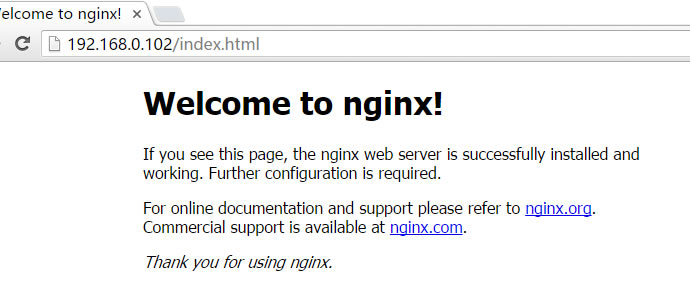
2、安装MariaDB/MySQL
CentOS/RHEL 7使用了MariaDB替代了默认的 MySQL。作为MySQL的简单替代品,MariaDB保证了与MySQL的API和命令行用法方面最大的兼容性。下面是关于怎么在 CentOS7上安装和配置MaraDB/MySQL的操作示例。
$ sudo yum install mariadb-server
$ sudo systemctl start mariadb
$ sudo systemctl enable mariadb在成功启动MariaDB/MySQL服务后,还要进行数据库的安全配置,如设置(非空)的root密码、删除匿名用户、锁定远程访问。执行如下代码:
$ sudo mysql_secure_installation根据提示设置root密码,以及删除匿名用户等操作。
3、安装PHP
PHP是LEMP包中一个重要的组件,它负责把存储在MariaDB/MySQL服务器的数据取出生成动态内容。为了LEMP 需要,您至少需要安装上PHP-FPM和PHP-MySQL两个模块。PHP-FPM(FastCGI 进程管理器)实现的是nginx服务器和生成动态内容的PHP应用程序的访问接口。PHP-MySQL模块使PHP程序能访问 MariaDB/MySQL数据库。
首先检查当前安装的PHP包。
yum list installed | grep php如果有安装的PHP包,先删除他们。
给yum安装添加源包。
rpm -Uvh https://mirror.webtatic.com/yum/el7/epel-release.rpm
rpm -Uvh https://mirror.webtatic.com/yum/el7/webtatic-release.rpm运行yum install。
使用yum命令来定制PHP引擎,安装一些PHP扩展模块包。
yum install php56w.x86_64 php56w-cli.x86_64 php56w-common.x86_64 php56w-gd.x86_64 php56w-ldap.x86_64 php56w-mbstring.x86_64 php56w-mcrypt.x86_64 php56w-mysql.x86_64 php56w-pdo.x86_64然后安装PHP FPM。
yum install php56w-fpm最后,启动 PHP-FPM
$ sudo systemctl start php-fpm
$ sudo systemctl enable php-fpm4、配置LEMP,让Nginx支持PHP
首先,禁用随PHP包安装的httpd服务。
$ sudo systemctl disable httpd接下来,配置nginx虚拟主机,使得nginx可以通过PHP-FPM来处理PHP的任务。用文本编辑器打开/etc/nginx/conf.d/default.conf,然后按如下所示修改。
server {
listen 80;
server_name localhost;
root /usr/share/nginx/html;
index index.php index.html index.htm;
#charset koi8-r;
#access_log /var/log/nginx/log/host.access.log main;
location / {
}
#error_page 404 /404.html;
# redirect server error pages to the static page /50x.html
#
error_page 500 502 503 504 /50x.html;
location = /50x.html {
}
# proxy the PHP scripts to Apache listening on 127.0.0.1:80
#
#location ~ \.php$ {
# proxy_pass http://127.0.0.1;
#}
# pass the PHP scripts to FastCGI server listening on 127.0.0.1:9000
#
location ~ \.php$ {
try_files $uri =404;
fastcgi_pass 127.0.0.1:9000;
fastcgi_index index.php;
fastcgi_param SCRIPT_FILENAME $document_root$fastcgi_script_name;
include fastcgi_params;
}
}然后,配置PHP, 修改/etc/php.ini。
cgi.fix_pathinfo=1
date.timezone = PRC最后,测试nginx是否能处理PHP页面。在测试之前,请确保重启nginx和PHP-FPM。
$ sudo systemctl restart nginx
$ sudo systemctl restart php-fpm创建一个叫名叫test.php的文件,然后写入如下内容,并放入/usr/share/nginx/html/目录。
<?php
phpinfo();
?>打开浏览器,输入 http://nginx的IP地址/test.php 。看到以下界面则LEMP安装完成。
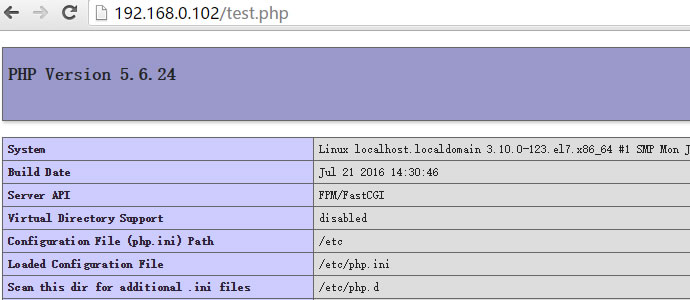
以上所述是小编给大家介绍的CentOS 7.x下的LEMP环境搭建详细教程,希望对大家有所帮助,如果大家有任何疑问请给我留言,小编会及时回复大家的。在此也非常感谢大家对phperz网站的支持!